
Zoomの最新バージョンの5.2が2020年8月5日にリリースされました。
Zoom5.2では、こんな機能が欲しかったという便利な機能が沢山使えるようになっていて、一部のユーザーからは「神アップデートだ!」と絶賛されていたりもします。
Zoomのセキュリティ対策の強化フェーズ(2020年4月〜6月)が終わり、ユーザーの利便性を高める機能の改善に全力で取り組んでいこうとしているZoomの本気のエネルギーが今回のアップデートされたZoom5.2から伝わってきます。
今回は、このZoom5.2でグレードアップした機能の中でも「特におすすめな機能」を紹介します。
ぜひこの便利な機能の使い方をマスターして、Zoomをフル活用していってください。
目次
Zoom5.2でグレードアップしたおすすめ機能6選
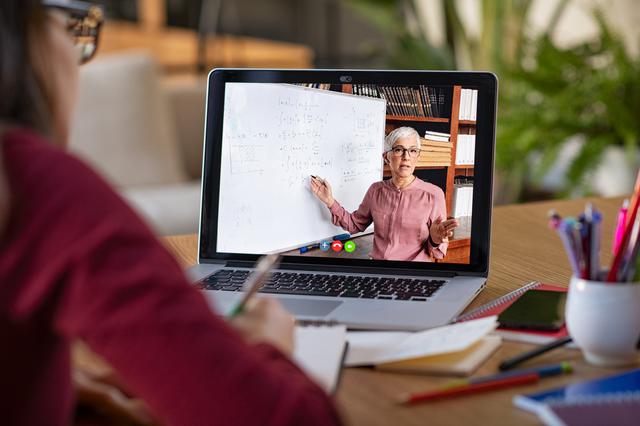
1.Zoomのバーチャル背景にPowerPointやKeynoteのプレゼン資料を設定できるようになった
2.ビデオフィルター(画像加工)を使えるようになった
3.見た目を補正(美白効果、照明の明るさ調整)できるようになった
4.反応ボタンが6種類に増えた
5.背景の雑音除去できるようになった
6.スペースキー長押しでミュート解除できるようになった
Zoom5.2では、プレゼン資料を背景に設定する方法(OBS等)や画像加工(スナップカメラ等)などこれまで他のアプリを活用すればやれていたことをZoomのアプリケーションでオールインワンでできるようになった感じで、とても便利になっています。
Zoom5.2の機能を使うための前提条件
Zoom5.2の機能を使うためには、相手もZoom5.2のアプリケーションにアップデートしている必要があります。
自分だけがZoom5.2を使っていて、相手が古いバージョンのZoomだと、Zoom5.2の機能は相手に反映されないという状態になります。
Zoom5.2にアップデートする方法
Zoom5.2にアップデートする方法は、以下の記事でご確認ください。
Zoom5.2のおすすめ機能の紹介
1.バーチャル背景にPowerPointやKeynoteのプレゼン資料を設定する
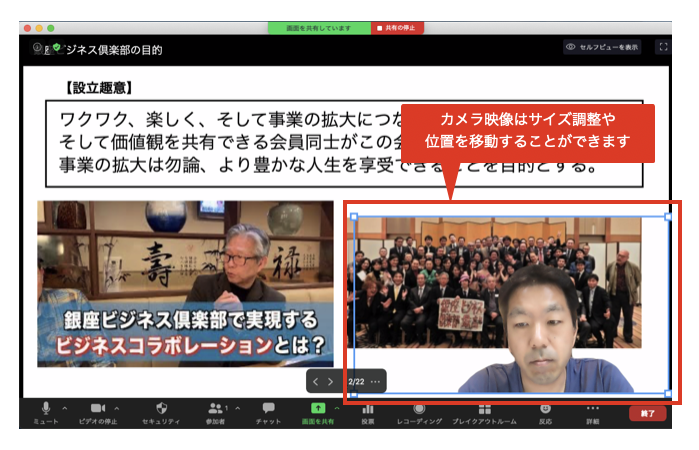
今回のZoom5.2の追加機能で最も注目は、Zoomの背景にPowerPointやKeynoteのプレゼン資料を設定する機能です。
スライド資料を背景に大きく表示しながら自分の映像も表示して、ダイナミックなプレゼンテーションをすることができます。
これまではOBSなどの動画配信ツールを使わないとできなかったのですが、それがZoomで簡単にできるようになりました。
2.カメラ画像加工する(ビデオフィルタ)
.png)
カメラ映像に帽子やサングラスなどデコレーションの遊びを入れたりする画像加工アプリがスナップカメラやLINE等で流行っていますが、そうした機能をZoomでできるようになりました。
3.見た目を補正する(美白効果、照明の明るさ)
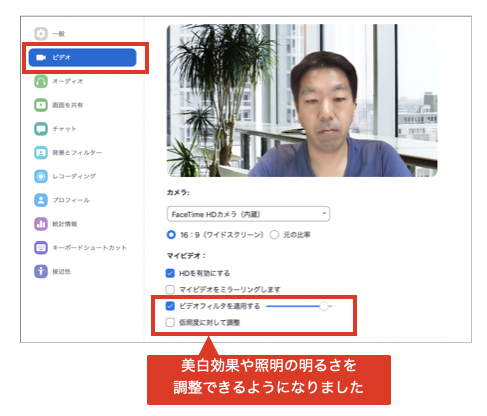
Zoomでも見た目は重要です。
見た目の暗い映像よりも明るい映像の方がその人に対する好感度も確実に高まります。
「ビデオフィルタを適用する」では、美白効果が高まります。
「低照度に対して調整」では、照明の明るさの調整を自動でやってくれます。
見た目補正のやり方
4.反応ボタンが6種類に増えた
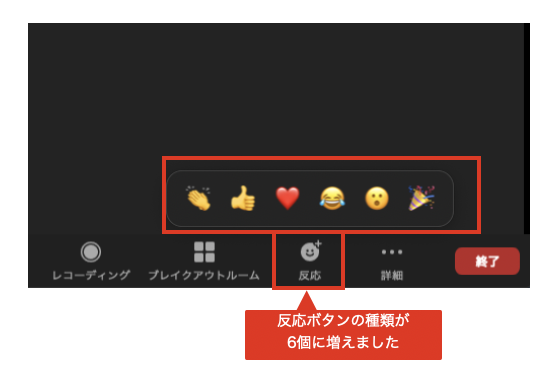
反応ボタンはこれまで2種類(拍手といいね)しかありませんでしたが、6種類(ハート、笑顔、驚き、クラッカーが追加)に増えました。
話し手が話している時、相手の反応が見えないと話しづらかったりします。
聞き手も反応ボタンでリアクションすると、話し手も話しやすくなり双方向コミュニケーションすることで、Zoomのコミュニケーションも楽しく活性化していきます。
5.背景の雑音除去できるようになった
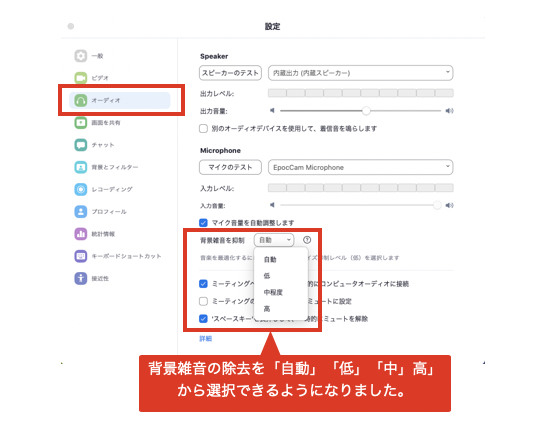
オーディオの設定に「背景の雑音除去」機能が追加されました。
背景の雑音除去を「自動」「低」「中」「高」で設定することができるようになりました。
6.スペースキー長押しでミュート解除できるようになった
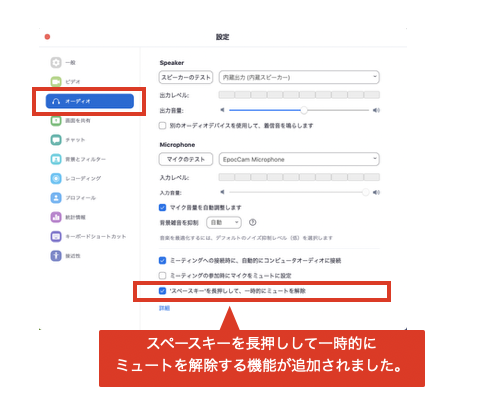
Zoomを使う時、聞き手はマイクの「ミュート解除」していると雑音が入らず話し手の声に集中することができます。
聞き手が話す時は、マイクのミュート解除しないといけないのが、少し手間であり、会話のテンポが遅れる原因にもなりがちでした。
「マイクのミュート解除」をクリックしなくても、キーボードのスペースキーの長押しで一時的にミュート解除できるようになる機能が追加になりました。
Zoom5.2のまとめ
Zoom5.2は、上記の3つの機能以外にも細々とした機能改善もされています。
興味のある機能は実際に試して使い勝手を確認して、自分のスキルに追加していくと良いかと思います。
私は、念願だった背景にスライド資料を組み込めるようになり、プレゼンテーションの見せ方が改善されたり、プレゼン動画も創りやすくなりました。
Zoom5.2の使い方を学ぶ
Zoom5.2の使い方を学ぶ勉強会やセミナーを開催します。
ご興味のある方はぜひご参加ください。